Så här fixar du Samsung TV WiFi fortsätter att kopplas från

Nyligen har många Samsung TV-användare rapporterat problem med Wi-Fi-anslutningen. Användare säger att Samsung TV:s Wi-Fi fortsätter att tappa ur. Wi-Fi-anslutning krävs för att strömma innehåll till din TV och alla appar för att fungera korrekt. Utan en Wi-Fi-anslutning kommer du inte att kunna göra något annat på din TV än att titta på kabel-TV eller innehåll som redan är lagrat i TV:ns minne.
Det är ganska frustrerande att stöta på dessa problem på en Samsung TV eftersom du inte kommer att kunna njuta av allt du kan göra på din TV, oavsett om det är att strömma innehåll till YouTube, Netflix, Prime Video och mer, spela musik eller spela spel. Du kommer att hitta den här artikeln till hjälp om du är i den här artikeln och letar efter sätt att felsöka Samsung TV Wi-Fi-anslutningsproblem.
I den här artikeln har vi listat olika felsökningssteg för att fixa Samsung TV Wi-Fi som fortsätter att kopplas från. Tillsammans med det kommer vi också att diskutera några av orsakerna till att detta problem uppstod.
Innehåll:
- 1. Orsaker till problem med Wi-Fi-anslutningen på Samsung TV-apparater
- 2 Åtgärda Samsung TV WiFi-fel 2023
Orsaker till problem med WiFi-anslutning på Samsung TV-apparater
Att känna till orsaken till problemet är viktigt för att kunna fortsätta felsökningsstegen för att åtgärda det. Det kan finnas olika anledningar till att Samsung TV WiFi fortsätter att kopplas från, till exempel:
- Om det finns något problem med din router kan det också göra att Wi-Fi stängs av ofta på din Samsung TV.
- Programkrascher och fel är den vanligaste orsaken till detta problem. Det kan ofta uppstå tillfälliga fel som ibland kan orsaka problem med Wi-Fi-anslutningen på din TV.
- Om du inte har uppdaterat din TV:s firmware kan detta också leda till det här problemet. Din TV:s firmware måste vara uppdaterad för att fungera korrekt. Men om du har väntande uppdateringar kan det orsaka problem som Samsung TV Wi-Fi fortsätter att försvinna.
- Även om föråldrad firmware kan orsaka detta problem, kan ibland programvaruuppdateringar vara orsaken till detta problem. Programuppdateringar kan innehålla buggar och fel som orsakar sådana problem, så om du stöter på det här problemet efter att du har installerat en firmwareuppdatering, är det troligen fel i den senaste uppdateringen som är orsaken till detta problem.
- Felaktigt konfigurerade DNS-inställningar är en annan anledning till att det här problemet uppstår. Samsung TV:n ställer in DNS-servern automatiskt, men om du stöter på det här problemet kan du behöva ställa in DNS-servern manuellt.
- Om din Samsung TV Mac-adress inte fungerar kan det också orsaka detta problem.
Åtgärda Samsung TV WiFi-fel 2023
Som vi diskuterade ovan kan det finnas flera orsaker som kan orsaka detta problem. Nu när du vet vad som kan orsaka det här problemet på din Samsung TV kan du följa dessa steg för att fixa det:
Starta om din TV
Om något problem uppstår rekommenderas det alltid att starta om enheten. Varför är det så? Som regel uppstår problem på enheter på grund av mjukvarufel och fel som enkelt kan lösas genom att starta om enheten. Du kan antingen starta om din TV normalt eller stänga av den och slå på den igen genom att följa dessa steg:
- Stäng av TV:n först. Se till att den är helt avstängd innan du går vidare till nästa steg.
- Koppla nu bort strömsladden till din Samsung TV från uttaget.
- Vänta en minut innan du ansluter nätsladden till ett eluttag.
- Slå nu på din TV och kontrollera om du fortfarande har Wi-Fi-problemet och i så fall gå vidare till nästa felsökningssteg som nämns i den här artikeln.
Felsökning av Internet
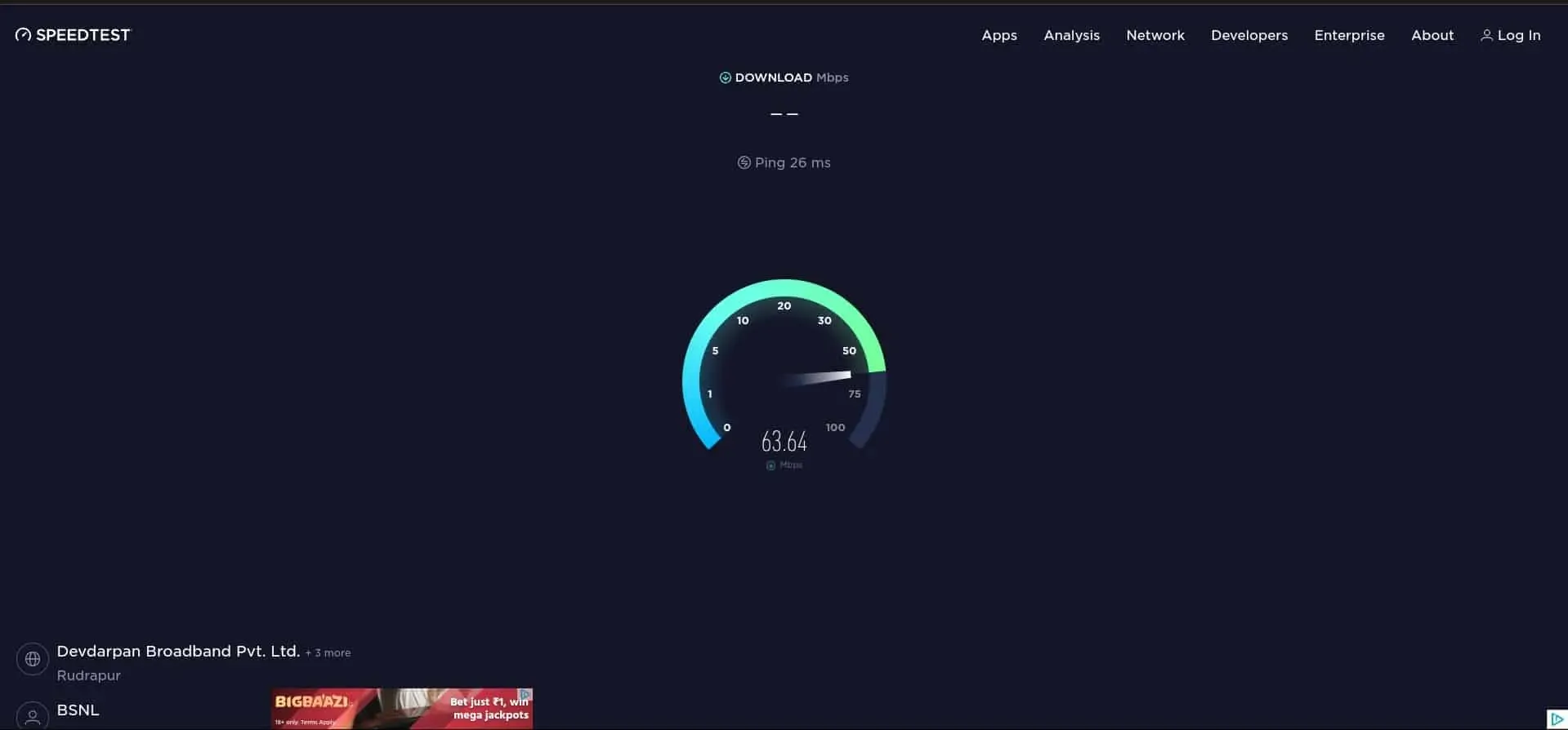
En höghastighetsanslutning till Internet krävs för att ansluta TV:n till ett Wi-Fi-nätverk och streama innehåll. Om du upplever det här problemet kan det bero på att din internethastighet är långsammare än vad som krävs. Du kan testa din internethastighet genom att ansluta din telefon eller dator till samma Wi-Fi-nätverk som din TV och besöka SpeedTest.
Hemsida. Om Internet är instabilt måste du åtgärda det genom att följa stegen nedan:
- Starta om din router först för att åtgärda eventuella krascher eller fel på din router.
- För nu routern nära TV:n. Du kan ansluta din TV med en Ethernet-kabel (om du behöver en trådbunden anslutning).
- Om du har en dubbelbandsrouter, byt till 5GHz för en stabil hastighet.
- Se till att det inte finns några föremål mellan routern och TV:n (när den är ansluten trådlöst).
- Om planen du väljer är långsam måste du uppgradera den.
- Se till att inga andra enheter är anslutna till din Wi-Fi medan du ansluter den till din TV.
- Om problemet kvarstår, kontakta din internetleverantör om problemet.
Återställ nätverksinställningar
Om din Samsung Wi-Fi-TV fortsätter att kopplas från, försök att återställa TV:ns nätverksinställningar. Detta kommer att återställa nätverksinställningarna till standard, så om problemet beror på felkonfigurerade nätverksinställningar bör den här artikeln åtgärda det. Följ dessa steg för att återställa nätverksinställningar:
- Tryck på hemknappen på din TV-fjärrkontroll och gå till Inställningar.
- I inställningarna, gå till Allmänt och välj sedan Nätverk.
- Här kommer du att se alternativet Återställ nätverk . Välj det här alternativet för att fortsätta med nätverksåterställning.
- Efter det startar du om din TV och försöker ansluta din TV till Wi-Fi.
Ställ in DNS-server manuellt
Ett annat felsökningssteg som du bör följa är att manuellt ställa in DNS-servern. För att göra detta, följ stegen nedan:
- Öppna Inställningar på din Samsung TV.
- Välj här Allmänt och välj sedan Nätverk.
- Välj nu alternativet Nätverksstatus för att kontrollera anslutningsproblemet.
- Eftersom du har problem med ditt Wi-Fi-nätverk kommer denna statuskontroll att misslyckas. Du kommer att få ett popup-fönster med alternativet ”DNS-inställningar” längst ner.
- Ange här primär DNS som 8.8.8.8 och sekundär DNS som 8.8.4.4 .
- Spara nu dina ändringar och starta om din TV.
Uppdatera din Samsung TV.
Om din Samsung TV:s firmware är inaktuell kan detta också orsaka detta problem. Uppdatera din Samsung TV för att åtgärda problemet. För att göra detta, följ stegen nedan:
- Öppna Inställningar på din Samsung TV .
- Från menyn Inställningar, välj Support och välj sedan Programuppdatering.
- Installera en firmware-uppdatering om tillgänglig.
Inaktivera Samsung Instant On
Om Samsung Instant-On är aktiverat på din TV kan detta också vara orsaken till detta problem. Testa att inaktivera den här funktionen och se om problemet är åtgärdat. Följande är stegen för detta:
- Gå till TV:ns inställningar och välj Allmänt .
- Leta efter Samsung Instant-On ; välj och inaktivera den.
- Starta nu om din TV och kontrollera om du fortfarande står inför problemet.
Återställ Samsung TV
Om ingenting hjälper och du fortfarande står inför problemet, försök att återställa din Samsung TV. Detta kommer att radera alla dina data och inställningar på din Samsung TV och åtgärda problemet du har. Följ stegen nedan för att återställa din Samsung TV till fabriksinställningarna.
- Öppna appen Inställningar och gå till avsnittet Allmänt .
- I avsnittet Allmänt väljer du alternativet Återställ .
- Du kommer att bli ombedd att ange en PIN-kod för att återställa TV:n. Ange PIN-koden du har ställt in, och om du inte har ställt in den anger du 0000 som är TV:ns standard-PIN.
- När du gör detta kommer TV:n att starta om.
- Vänta tills TV:n startar och se sedan om problemet är åtgärdat.
Slutsats
Problem med Wi-Fi-anslutning suger. Om din Samsung Wi-Fi-TV stängs av ofta och du inte kan fixa det, kan du följa felsökningsstegen som nämns ovan. Ovanstående steg bör lösa problemet och du bör kunna ansluta din Samsung TV till Wi-Fi. Om du har problem med något av stegen ovan kan du lämna en kommentar nedan så hjälper vi dig med det.
Lämna ett svar